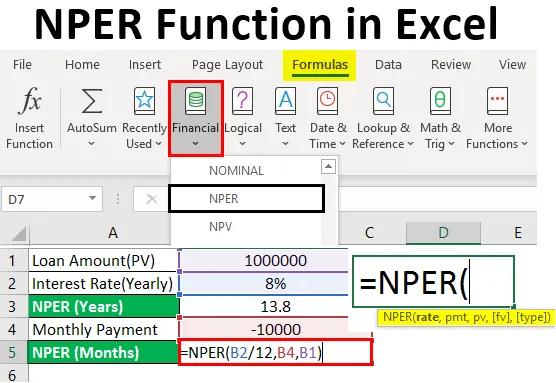
Funcția NPER în Excel (cuprins)
- Introducere în funcția NPER în Excel
- Exemple de funcții NPER în Excel
Introducere în funcția NPER în Excel
NPER reprezintă numărul de perioade. NPER înseamnă numărul de perioade de plată a împrumutului. Funcția NPER este una dintre funcțiile financiare încorporate în MS Excel. Ajută la calcularea numărului de perioade necesare pentru a rambursa suma totală a împrumutului, periodic la o rată a dobânzii fixă.
Sintaxa funcției NPER:
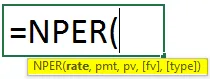
Argumentele funcției NPER:
- rata : - Este rata dobânzii pe perioadă.
- Pmt : - Este plata în rate, efectuată anual sau lunar, după caz. Include doar o sumă și o dobândă principiale. Fără alte taxe incluse.
- Pv : - Este valoarea actuală pentru plățile viitoare.
- fv: - Este valoarea viitoare a numerarului pe care îl dorim după închiriere, adică după efectuarea ultimei plăți. Este opțional, deci poate fi luat ca zero sau omis.
- tip : - Indică când se plătește o plată. Este opțional. Parametrul „Tip” poate avea următoarele valori:
- Dacă tipul este luat ca 0 sau omis, înseamnă că plățile sunt datorate la sfârșitul proiectului.
- Dacă tipul este luat ca 1, înseamnă că plățile sunt datorate la începutul proiectului.
Accesați fila Formule din Panglică Excel-> Faceți clic pe lista verticală-> selectați „NPER”
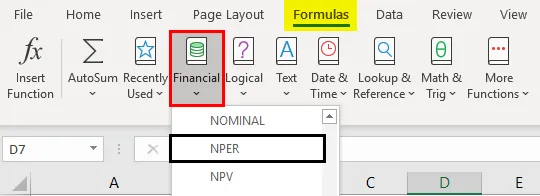
Exemple de funcții NPER în Excel
Următoarele exemple arată cum se calculează NPER . Presupunem că PMT și rata rămân constante pe toată durata mandatului.
Puteți descărca acest șablon Excel NPER Function aici - NPER Function Excel ModelExemplul nr. 1 - Funcția NPER (FV și tip sunt omise)
Dna ABC a luat un împrumut de Rs.1000000 la o rată a dobânzii de 8% pe an. Ea poate plăti o sumă lunară de EMI de 10000 lei. Vrea să afle numărul de luni pentru a-i plăti împrumutul?
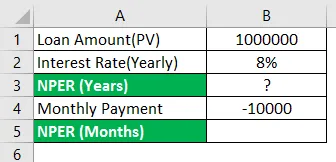
Utilizarea funcției NPER în celula B5.
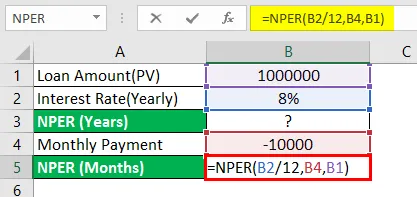
După utilizarea funcției, răspunsul este prezentat mai jos.
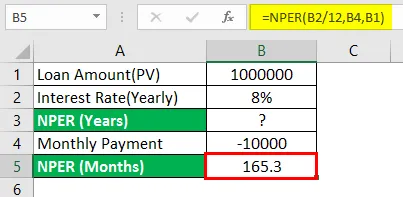
În exemplul de mai sus, rata anuală, adică „Rata dobânzii (anuală)” este convertită lunar, adică B2 / 12 și este utilizată ca prim argument. Următoarea intrare, Pmt, care este „Plata lunară”, este un al doilea argument, adică B4. Aici, PMT este marcat negativ pentru a afișa o sumă de ieșire. „Suma împrumutului (PV)” este un al treilea argument, adică B1. În acest exemplu, Fv și tip sunt omise, deoarece acestea sunt opționale.
Pentru a converti „NPER (luni) în ani.
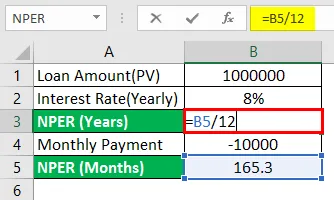
După conversia „NPER (luni)” în Ani, răspunsul este arătat mai jos.
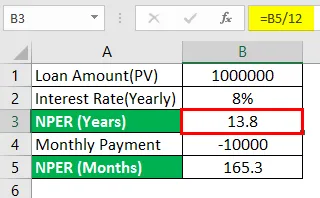
Prin urmare, doamna ABC, plătind un IME lunar de 10000 lei, poate să închidă împrumutul în 13 ani și 8 luni.
Exemplul # 2 - Funcția NPER (tipul este 1 și Fv este omisă)
În același exemplu de mai sus, vom folosi Tip pentru a obține perioade în lună și respectiv an.
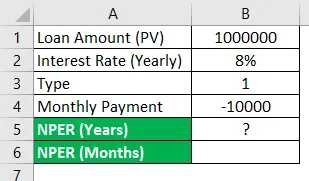
Pentru a converti „NPER (luni) în ani.
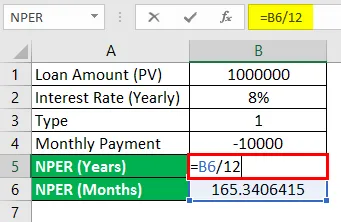
După conversia „NPER (luni)” în Ani, răspunsul este arătat mai jos.
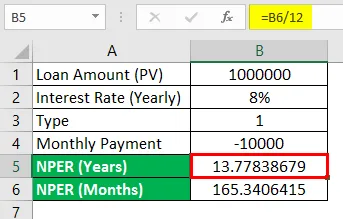
Totul este la fel ca mai sus. Numai tipul este luat ca 1 în loc de a omite același lucru.
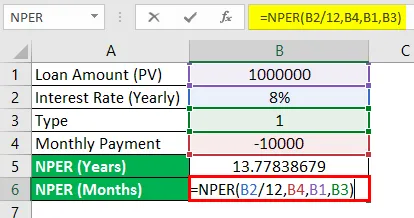
După utilizarea funcției, răspunsul este prezentat mai jos.
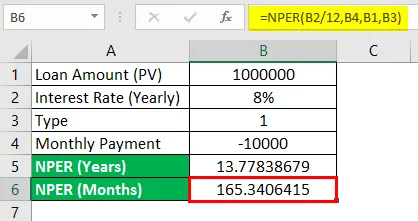
Există o diferență, observată în valoarea calculată pentru NPER (luni) sau NPER (ani) în funcție de tip.
- Dacă Tip este setat pe 0 sau omis , plățile sunt datorate la sfârșitul perioadei.
- Dacă Tip este setat la 1, plățile sunt datorate la începutul perioadei.
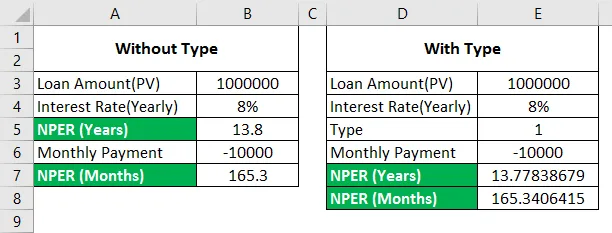
Exemplul # 3 - Funcția NPER cu FV și Tip este 0
Dna ABC face planificări financiare pentru pensionarea ei. Planul ei este de a face o sumă de Rs.2, 00, 00, 000 investind Rs.15000 pe lună la o rată fixă a dobânzii de 15% pa. Calculați numărul de perioade de care are nevoie pentru a face o sumă de Rs.2, 00, 00000?
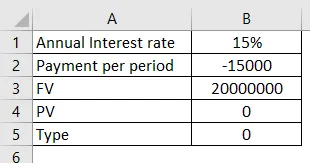
Utilizarea funcției NPER în celula B6 cu tipul 0.
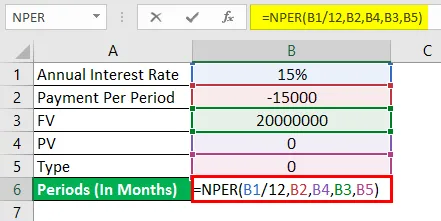
După utilizarea funcției, răspunsul este prezentat mai jos.
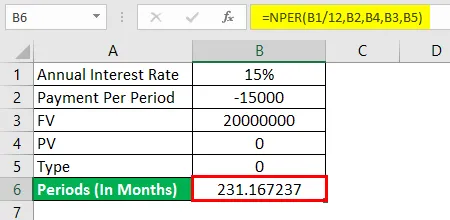
În exemplul de mai sus, rata anuală, adică „Rata dobânzii (anuală)” este intrarea care este convertită lunar (B1 / 12) și folosită ca prim argument. Următoarea intrare este Pmt, care este plata lunară (B2) și folosită ca al doilea argument. Aici, Pmt este marcat ca negativ pentru a afișa o sumă de ieșire. Întrucât împrumutul nu este implicat aici, deci PV (B4) este luat ca 0 și utilizat ca al treilea argument. Aici, FV (B3) este luat ca al treilea argument și Tip poate fi luat ca 0 sau omis fiind opțional.
Pentru a converti „NPER (luni)” în „NPER (ani)”
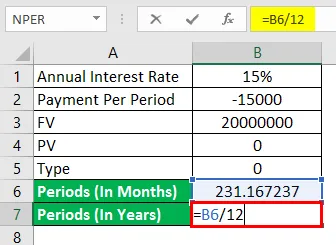
După conversia „NPER (luni)” în „NPER (ani)” răspunsul este afișat mai jos.
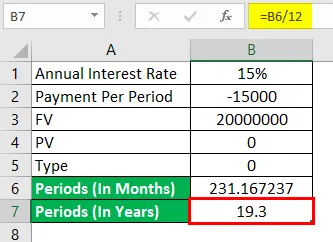
Prin urmare, prin plata unei sume lunare de Rs.15000, doamna ABC poate face Rs.2, 00, 00, 000 în 19 ani și 3 luni (aprox.).
Exemplul # 4 - Funcția NPER cu FV și Tip este 1
Luând exemplul de mai sus, vom folosi tipul 1 pentru a obține perioade în lună și respectiv an.
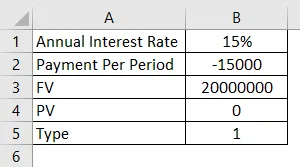
Utilizarea funcției NPER în celula B6 cu tipul 1.
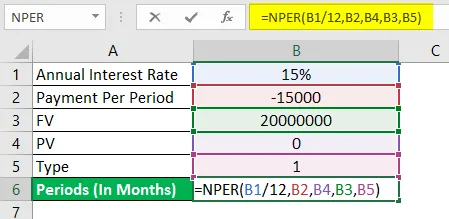
După utilizarea funcției, răspunsul este prezentat mai jos.
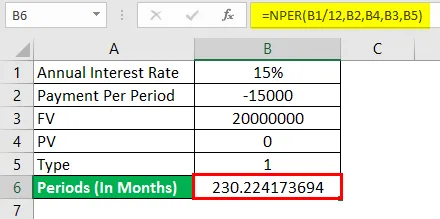
Pentru a converti „NPER (Ani)” în „NPER (luni)”
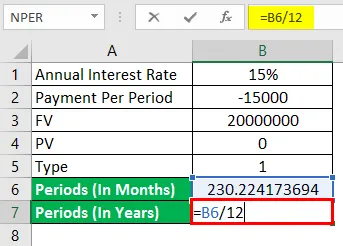
După conversia perioadelor (în ani) răspunsul este arătat mai jos.
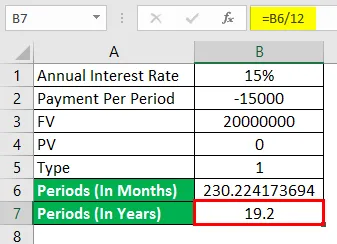
Prin urmare, prin plata unei sume lunare de Rs.15000, doamna ABC poate face Rs.2, 00, 00, 000 în 19 ani și 2 luni (aprox.).
Diferența dintre Ex 3 și Ex 4 este observată din cauza tipului.
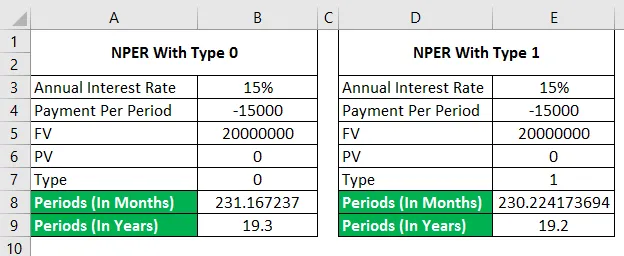
Lucruri de reținut despre funcția NPER în Excel
- În conformitate cu convenția privind fluxurile de numerar, plățile efectuate sunt marcate ca negative și fluxurile de numerar primite ca fiind pozitive.
- În mod implicit, moneda este dolar ($). Aceasta poate fi modificată conform următoarelor -
- Fv și tip sunt opționale.
- Plata și rata sunt ajustate cu privire la o perioadă precum lunar, trimestrial, semestrial, anual etc.
- Utilizați întotdeauna semnul „=” pentru a scrie formula în celula activă.
Articole recomandate
Acesta este un ghid pentru funcția NPER în Excel. Aici vom discuta despre cum se utilizează funcția NPER în Excel, împreună cu exemple practice și șablon excel descărcabil. De asemenea, puteți parcurge și alte articole sugerate -
- Introduceți calendarul în Excel
- Referință pentru celule 3D în Excel
- Funcția DCOUNT în Excel
- Cum se utilizează funcția Excel XOR?